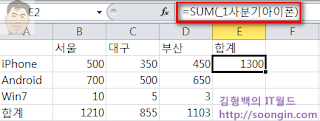엑셀을 잘 사용하는지를 알아보려면 우선 그 사람이 이름을 정의해서 사용하는지를 보면 알 수 있습니다. 전문가들은 배열 수식을 많이 활용하기도 하죠. 이름을 정의해두면 훨씬 간편하게 수식에 응용할 수 있을 뿐만 아니라 뒤에서 VBA 프로그래밍에서도 쉽게 활용할 수 있답니다. 엑셀에는 이름을 정의하는 기능이 있습니다. 이것은 복잡한 셀 주소를 기억하기 쉽게 해줄 뿐만 아니라 실제 계산에서도 수식을 쉽게 작성할 수 있도록 해줍니다. 셀이나 범위에 이름을 지정해서 사용하는 방법에 대해 하나씩 배워보도록 하겠습니다. 여러분들은 실제로 사용하는 데이터에 모두 이름을 정의하는 습관을 들이시기 바랍니다.
이름 상자 이용하기
수식 입력줄 바로 옆에 붙어있는 이름 상자를 이용해서 간단하게 이름을 정의할 수 있습니다. 이름을 정의할 셀들의 범위를 선택한 후 이름상자에서 정의할 이름을 입력하면 됩니다.
① 이름을 지정할 범위를 선택합니다. 그 후 이름상자를 클릭한 후 지정할 이름을 입력합니다.

② B2셀부터 D2셀까지 “_1사분기아이폰”이라는 이름이 정의되었습니다. 정의된 이름을 이용해서 수식을 작성해 보겠습니다. E2셀을 선택한 후 “=SUM(_1사분기아이폰)”이라고 입력합니다. 20이라는 값이 바로 나오지요? 이름은 이렇게 이용하는 겁니다. 이때 실제로 계산은 “=SUM(B2:D2)”가 되는 것입니다.
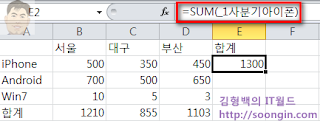
참고로 이름을 사용한 계산은 절대참조(절대주소)로 계산됩니다. 그리고 이름은 일반적인 셀 범위를 지정하는 것과 표에 대한 이름을 지정할 수 있다는 것도 알아두세요~
이름 정의의 규칙
앞에서 이름 정의를 할 때 _가 포함된 것을 보셨죠? 이름을 정의할 때 첫 단어가 숫자로 시작하면 안되기 때문에 를 추가한 것입니다. 이렇듯 엑셀에서 이름을 정의할 때는 규칙이 있답니다. 그 규칙을 하나씩 살펴보도록 하죠.
- 유효한 문자: 이름의 첫 자는 문자, 밑줄() 또는 백슬래시()여야 합니다. 이름의 나머지 문자는 문자, 숫자, 마침표 및 밑줄이 될 수 있습니다. 대문자 및 소문자 중 “C”, “c”, “R” 또는 “r”는 이름 또는 이동 텍스트 상자에 입력할 때 현재 선택된 셀의 행이나 열을 선택하는 약칭으로 사용되므로 정의된 이름으로 사용할 수 없습니다.
- 셀 참조는 허용 안 함: 이름이 Z$100 또는 R1C1과 같이 셀 참조와 동일하면 안 됩니다.
- 공백 사용 못함: 공백은 이름의 일부로 사용할 수 없습니다. Sales_Tax 또는 First.Quarter에서와 같이 밑줄()이나 마침표(.)를 단어 구분 기호로 사용합니다.
- 이름 길이: 이름에는 최대 255개 문자가 포함될 수 있습니다. 대소문자 구분 여부 이름에는 대문자와 소문자가 포함될 수 있습니다. Excel에서는 이름의 대문자와 소문자가 구별되지 않습니다. 예를 들어 Sales라는 이름을 만든 다음 동일한 통합 문서에서 SALES라는 이름을 만들려고 하면 고유한 이름을 선택하라는 메시지가 표시됩니다.
이름 정의 상자 이용하기
리본 메뉴에서 [수식-이름 정의]를 선택하면 이름 정의 상자가 나타나는데 여기에서도 이름을 정의할 수 있습니다. 이름 정의 상자가 화면에 보일 때 이름을 지정할 셀들을 범위를 선택한 후, 이름을 타이핑하고 [추가]버튼을 누르면 새로운 이름이 정의됩니다.
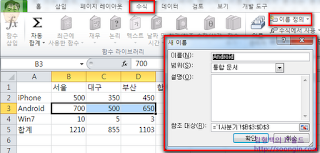
이름 정의상자는 마우스 오른쪽 단추를 클릭해서 단축 메뉴로도 실행할 수 있습니다.
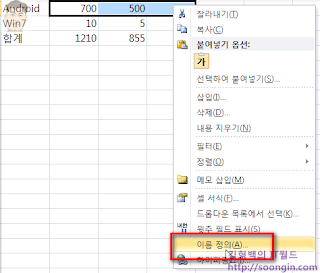
선택영역에서 만들기 – 행/열 제목을 자동으로 이름 지정
선택 영역에서 만들기를 이용하면 복잡하게 여러 번 이름을 지정해줄 필요 없이 현재 데이터의 왼쪽 열과 첫째 행을 이용해서 이름을 자동적으로 붙여주게 됩니다.
① 이름을 정의할 데이터의 전체 범위를 선택한 후 [수식-선택 영역에서 만들기]를 선택합니다.
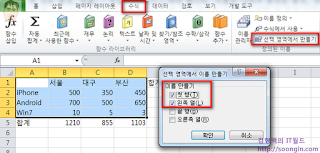
② 이름이 제대로 만들어졌는지 확인을 해보겠습니다. B2셀부터 D2셀까지 범위를 선택한 후 이름 상자를 보세요. “Android” 이라는 이름이 생겼죠?
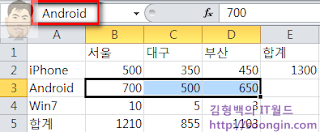
이름 관리자로 통합 관리하기
많은 이름을 정의해서 사용할 경우 이름에 대한 통합 관리 도구가 필요해집니다. 지정된 이름의 범위를 수정한다던지, 또는 삭제 등을 할 때 이름 관리자를 활용하면 쉽게 처리할 수 있습니다. 이름 관리자는 [수식-이름관리자]를 통해 실행할 수 있습니다.
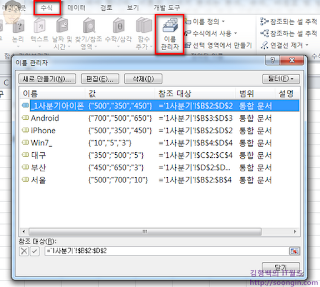
※ Tip - 외부 참조로 다른 통합문서의 이름 사용하기 다른 통합문서에서 정의된 이름을 가져와서 사용할 수도 있는데, 이때는 외부참조라는 연결을 만들어서 하게 됩니다. 참조할 통합 문서가 열려 있고, 저장되어 있는 상태에서 일반적인 이름을 지정하는 방법과 동일하게 작업하면 됩니다. 엑셀 통합 문서 작업을 할 때 이름을 정의해서 사용하는 습관을 들이도록 노력하세요!